ZamZar (online)

A primeira entre as ferramentas para converter seu arquivo PDF / A para outro formato que eu sugiro que você use é ZamZar. Você nunca ouviu falar disso? Não? Estranho, ele é muito famoso. De qualquer forma, você não precisa se preocupar, podemos consertar imediatamente. Este é um serviço online que não se limita ao processamento de PDF / A e PDFs "simples" mas que também pode trabalhar com documentos Office, música, vídeos, imagens e muitos outros tipos de ficheiros. Ele funciona perfeitamente com todos os navegadores da web mais populares e sempre permite que você trabalhe em arquivos com um tamanho máximo de 100 MB.
Para usá-lo, conecte-se à sua página inicial através do link que acabei de fornecer e clique no botão Escolher os arquivos ... para selecionar o arquivo PDF / A a ser convertido. Se preferir aproveitar as vantagens de arrastar e soltar, você também pode arrastar seus arquivos diretamente para a janela do navegador, de acordo com o texto ou arraste e solte arquivos.
Em seguida, use o menu suspenso que você encontra sob o título Passo 2 para indicar o formato no qual está interessado em converter o seu documento e, em seguida, digite o seu endereço de e-mail no campo vazio abaixo do cabeçalho Passo 3 (é uma etapa obrigatória para poder receber o arquivo por e-mail depois de convertido) e pressione o botão Converter.
Em seguida, acesse o endereço de e-mail referente ao endereço que você indicou acima, abra o e-mail que foi enviado a você pela ZamZar e pressione o link dentro para baixar imediatamente o arquivo PDF / A convertido. O arquivo será salvo na pasta Baixar computador (a menos que você tenha feito alterações nas configurações padrão do navegador).
Conversão online (online)
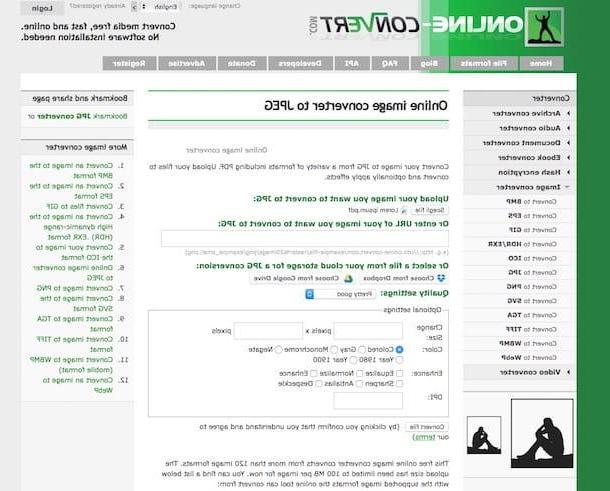
Outra ferramenta online muito válida que quero dizer é Conversão Online. É um conversor tudo-em-um através do qual, além do ZamZar, você pode converter seus documentos PDF e PDF / A, mas também muitos outros tipos de arquivos, como fotos, arquivos de música, vídeos, documentos de texto e assim por diante. Não requer registro e permite fazer upload de arquivos com peso total de 100 MB.
Para usá-lo, vá para a página principal do serviço usando o link que acabei de indicar, selecione o formato no qual deseja converter seu PDF / A selecionando-o nos menus suspensos apropriados que você vê correspondentes aos vários categorias na tela e clique no botão Escolha Arquivo / Navegar e selecione o PDF / A que deseja transformar em outro tipo de arquivo. Se o arquivo que você deseja converter estiver online, você também pode colar o link no campo apropriado ao lado do texto Ou digite o URL do arquivo que deseja converter para EPUB:.
Seu arquivo está no Dropbox ou Google Drive? Não tem problema, você também pode fazer o upload diretamente de lá. Para fazer isso, pressione o botão relevante visível na tela, faça o login em sua conta e selecione o arquivo. Conveniente!
Se precisar, você também pode intervir nas várias opções presentes na seção Configurações opcionais. Por exemplo, se você deseja converter seu PDF / A em uma imagem JPG, você encontrará opções para ajustar a escala de cores, número de DPI e assim por diante.
Em seguida, clique no botão Converter arquivo. Neste ponto, o arquivo será primeiro carregado no site, depois convertido e finalmente baixado automaticamente para o seu computador na pasta Baixar (mesmo assim, se você não tiver feito nenhuma alteração nas configurações padrão do seu navegador da web).
iLovePDF (online)
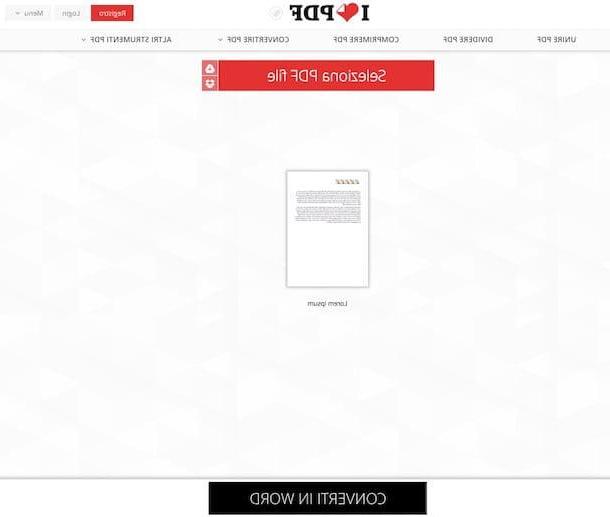
iLovePDF em vez disso, é um serviço online que, como o nome indica, é especificamente dedicado à conversão e modificação de arquivos PDF. Não requer registro para ser usado e apaga automaticamente os documentos que são carregados em seus servidores. É muito simples de utilizar e, embora permita intervir apenas no tipo de ficheiro em questão, tem a vantagem de permitir o upload de ficheiros com um peso total de 200 MB.
Para usá-lo, conectado à sua página inicial usando o link que acabei de indicar, leve o cursor até o item Converter PDF na parte superior e selecione o formato de documento no qual deseja converter seu arquivo, escolhendo-o no menu à direita.
Em seguida, arraste o PDF a ser convertido na janela do navegador. Alternativamente, clique no botão Selecione o arquivo PDF e selecione em seu computador o arquivo PDF / A no qual deseja trabalhar. Se o seu documento estiver no Dropbox ou Google Drive, você também pode carregá-lo diretamente de lá clicando nos botões relevantes e fazendo login em sua conta.
Pressione o botão preto na parte inferior para iniciar o procedimento de conversão. Quando a operação for concluída, você encontrará o arquivo na pasta Baixar no seu computador (mesmo que você não tenha alterado as configurações padrão do navegador da web).
Também saliento que, se você optar por converter seu PDF / A para o formato JPG, será solicitado que você escolha se deseja converter todas as páginas do seu documento para o formato em questão ou se intervém apenas nas imagens nele contidas. . Selecione a opção de sua preferência e proceda conforme acabei de indicar.
PDFill Ferramentas PDF GRATUITAS (Windows)
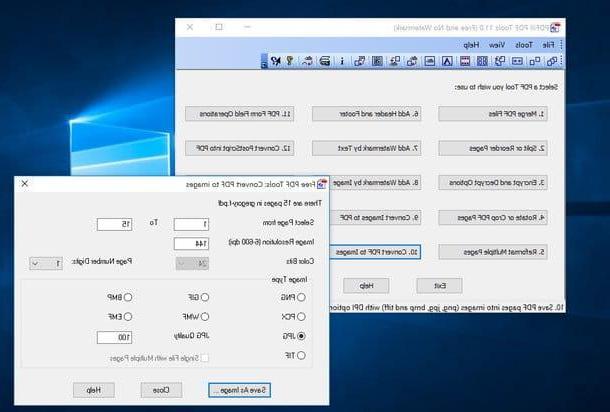
Se sua necessidade for explicitamente transformar o PDF / A em sua posse em uma imagem, você também pode recorrer a uma ferramenta como PDFill GRÁTIS Ferramentas PDF. É um software gratuito e muito versátil para sistemas operacionais Windows que permite trabalhar com arquivos PDF. Mais precisamente, permite transformar o tipo de documento em questão em outros formatos de arquivo, mas também mesclar e dividir documentos, aplicar marcas d'água e muito mais.
Para baixá-lo imediatamente para o seu computador, conecte-se ao site do software e pressione o botão Faça o download agora duas vezes seguidas.
Quando o download for concluído, abra o arquivo PDFill_PDF_Tools_FREE.exe acabado de obter e, na janela que se abre, primeiro clique no botão Sim e, em seguida, Próximo. Aceitar as condições de uso do software, mediante aposição do sinal em correspondência com a redação Aceito os termos do Contrato de Licença e conclua a configuração clicando em primeiro Próximo três vezes consecutivas, depois em Instalar e, posteriormente, em Terminar. Em seguida, certifique-se de que não haja nenhuma marca de seleção ao lado dos itens relacionados a outros produtos PDFill (isso o impedirá de instalar cópias de avaliação de outros programas que não são necessários no momento).
Neste ponto, para converter um arquivo PDF em imagem, inicie o programa e pressione o botão Converter PDF em imagens anexado à sua tela principal. Em seguida, selecione o arquivo a ser convertido e ajuste as configurações relacionadas às imagens de saída na nova janela que você vê aparecendo de acordo com suas necessidades.
Em seguida, selecione o formato de saída de sua preferência entre os disponíveis e clique no botão Salvar como imagem selecionar a pasta na qual deseja salvar, ao final do procedimento, seu documento transformado em imagem e iniciar a conversão.
Se precisar, ressalto que também pode definir um intervalo específico de páginas a serem transformadas em imagens, preenchendo os campos de texto ao lado do item Selecione a página de.
Nota: Durante a configuração do programa, o software pode ser baixado da Internet GhostScript. É um programa gratuito que é usado para interpretar as linguagens de descrição de página Adobe PostScript e PDF sem as quais o PDFill FREE PDF Tools não funcionaria corretamente. Você também pode precisar fazer o download do . Net Framework Microsoft, que também é essencial para o correto funcionamento do software.
PDF Toolkit + (Mac)
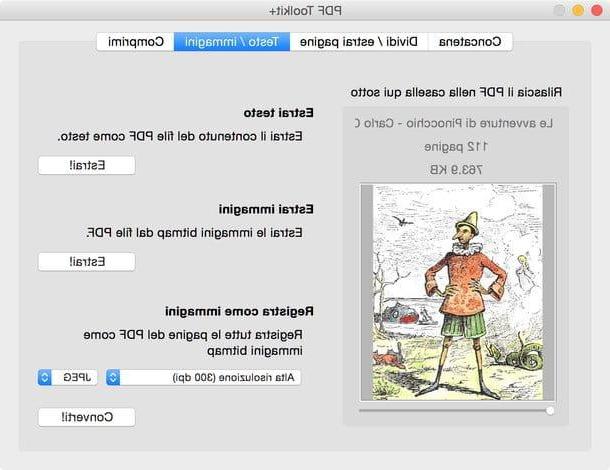
Se você usa um Mac e precisa sempre converter PDF / A em imagens, sugiro que tente PDF Toolkit +. É uma aplicação para macOS muito cómoda que permite intervir nos documentos PDF juntando-os, dividindo-os, comprimindo-os e obviamente também convertendo-os. Ele também permite que você extraia textos e imagens deles. Você pode encontrar o aplicativo na Mac App Store pelo preço muito baixo de 2,29 euros.
Para usar o aplicativo, baixe e instale no seu Mac através do link que acabei de indicar, em seguida, inicie o PDFToolkit + clicando no ícone que foi adicionado ao Launchpad e clique na guia Texto / Imagens.
Em seguida, arraste o PDF / A a ser transformado em uma imagem na janela do programa e selecione o formato de saída desejado no menu suspenso localizado no canto inferior direito. Se solicitado, defina uma resolução por meio do menu Grave como fotos e então pressione Convertido e selecione a pasta de destino.
Também aponto que clicando no botão Extrair! colocado sob o título Extraia imagens você pode extrair diretamente as imagens contidas no PDF sem necessariamente ter que intervir em todos os outros conteúdos.
Como verificar se um PDF é um PDF / A
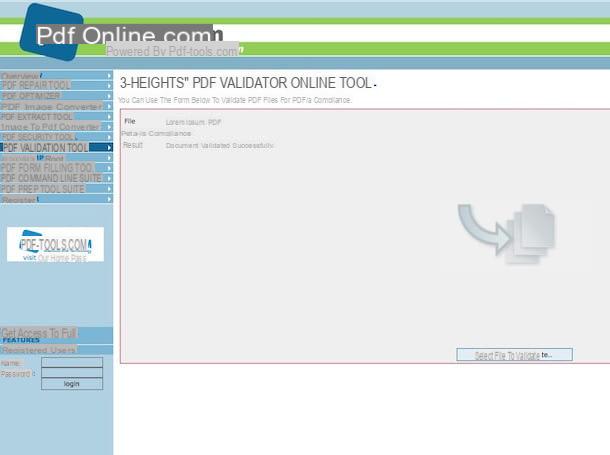
Você viu? No final, converter um arquivo PDF / A não foi nada complicado! Antes de me despedir, entretanto, gostaria de explicar como distinguir um arquivo PDF comum de um PDF / A. Uma vez que a extensão é praticamente idêntica em ambos os casos (.pdf) e como se não foi você quem salvou o arquivo em PDF / A nunca terá a certeza da real natureza do seu documento PDF, sugiro que contacte esta ferramenta online especialmente desenhada para o efeito, gratuita e muito fácil de utilizar.
Tudo que você precisa fazer para usá-lo é clicar no botão Selecione o arquivo para validar ... presente na parte inferior, selecione em seu computador o arquivo em formato PDF que você pretende verificar se realmente é um PDF / A e aguarde alguns instantes até que seja carregado e que a resposta seja mostrada para você.
Se for realmente um PDF / A no texto Compilance presente na nova tela que é mostrada, você encontrará escrito pdf-1a e ao lado do texto Resultado a voz Documento validado com sucesso.
Como converter PDF / A

























